Microsoft Teams: كيفية إصلاح رمز الخطأ CAA50021

لإصلاح خطأ Teams CAA50021 ، اربط جهازك بـ Azure ، وقم بتحديث التطبيق إلى أحدث إصدار. إذا استمرت المشكلة ، اتصل بالمسؤول.

إذا تعذر على الكمبيوتر المحمول الذي يعمل بنظام Windows 11 قراءة بصمة إصبعك ، فستتم مطالبتك بإدخال رمز PIN الخاص بك. ولكن عند محاولة استخدام رقم التعريف الشخصي الخاص بك ، يقول الجهاز أن الرمز لم يعد متاحًا بسبب التغيير الأخير في إعدادات الأمان. حاول إعادة تشغيل جهازك ، وتحقق مما إذا كان يمكنك استخدام رمز PIN الخاص بك لإلغاء قفل جهاز الكمبيوتر الخاص بك. إذا استمرت المشكلة ، فاتبع خطوات استكشاف الأخطاء وإصلاحها أدناه.
كيف يمكنك إصلاح "رقم التعريف الشخصي الخاص بك لم يعد متوفرًا" على نظام التشغيل Windows 11؟
تسجيل الدخول باستخدام كلمة مرور MS الخاصة بك
استخدم رمز مرور حساب Microsoft الخاص بك لإكمال عملية تسجيل الدخول. ضع في اعتبارك أنك بحاجة إلى استخدام حساب مسؤول حتى تعمل هذه الطريقة.
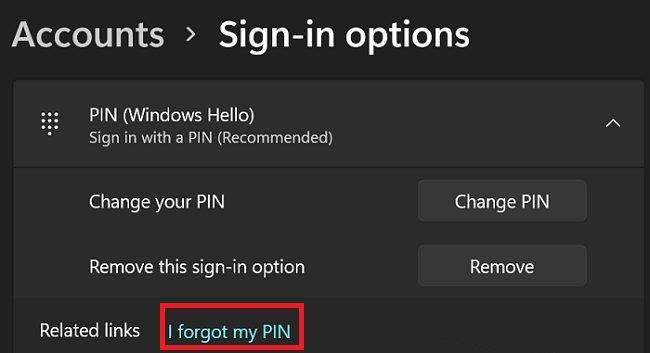
إذا استمرت المشكلة بعد إعداد رمز PIN جديد ، فقم بتعطيل هذا الخيار تمامًا. بالإضافة إلى ذلك ، انتقل إلى Windows Update وتحقق من وجود تحديثات . إذا كانت هذه المشكلة ناتجة عن خطأ في البرنامج ، فربما قامت Microsoft بالفعل بتصحيحها في أحدث إصدار من نظام التشغيل.
أدخل وضع الاسترداد
قم بتشغيل جهازك في وضع الاسترداد وقم بإجراء إصلاح سريع لبدء التشغيل . إذا كنت لا تزال غير قادر على استخدام رقم التعريف الشخصي ، فارجع إلى إصدار Windows السابق .
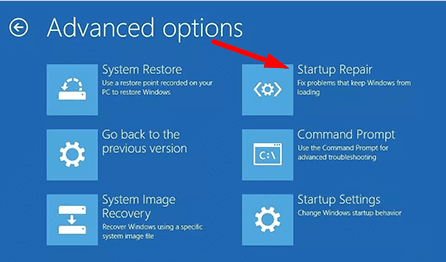
إذا كنت لا تزال غير قادر على استخدام رقم التعريف الشخصي ، وهذه مشكلة كبيرة بالنسبة لك ، فقد تحتاج إلى التفكير في الرجوع إلى إصدار Windows سابق.
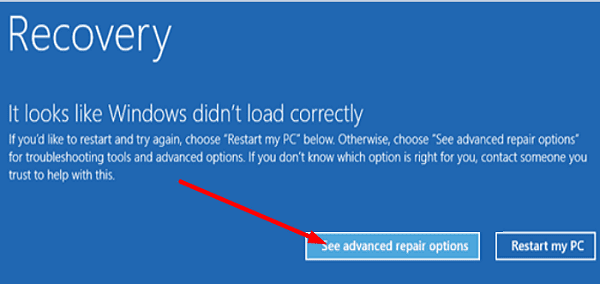
أعد تشغيل حاسبك الآلي
إذا فشلت جميع الحلول المذكورة أعلاه ، فانتقل إلى استكشاف الأخطاء وإصلاحها ، وحدد خيارات متقدمة ، وانقر فوق إعادة تعيين هذا الكمبيوتر . حدد الخيار الذي يتيح لك الاحتفاظ بملفاتك ومجلداتك.
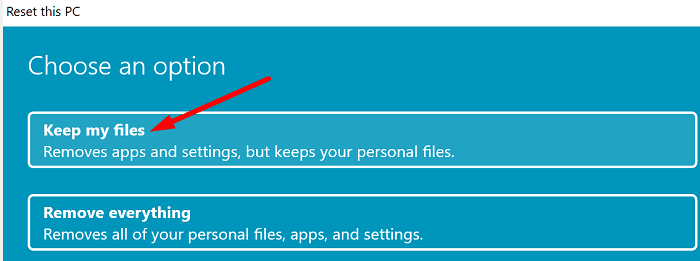
خاتمة
إذا ورد في Windows 11 أن رمز PIN الخاص بك لم يعد متاحًا ، فقم بتسجيل الدخول باستخدام كلمة مرور حساب Microsoft الخاص بك. بعد ذلك ، انتقل إلى خيارات تسجيل الدخول وأعد تعيين رمز PIN الخاص بك. إذا استمرت المشكلة ، فقم بالتمهيد في وضع الاسترداد وتشغيل إصلاح بدء التشغيل أو التراجع إلى إصدار Windows السابق. إذا لم يفلح شيء ، فأعد ضبط جهاز الكمبيوتر الخاص بك.
هل تمكنت من حل المشكلة؟ اسمحوا لنا أن نعرف في التعليقات أدناه.
لإصلاح خطأ Teams CAA50021 ، اربط جهازك بـ Azure ، وقم بتحديث التطبيق إلى أحدث إصدار. إذا استمرت المشكلة ، اتصل بالمسؤول.
إذا كنت لا تريد إبقاء شاشة الكمبيوتر المحمول قيد التشغيل لفترة طويلة ، فيمكنك دائمًا تغيير وقت الشاشة من خلال القيام بذلك.
DirectStorage هو واجهة برمجة تطبيقات Windows 11 جديدة يمكن لمطوري الألعاب استخدامها لإنشاء عوالم ألعاب أكثر اتساعًا ويتم تحميلها بشكل أسرع من أي وقت مضى.
إذا فشل Microsoft Teams في استخراج المثبت ، فقم بتعطيل برنامج مكافحة الفيروسات وجميع البرامج الأخرى التي تعمل في الخلفية.
إذا لم تكن هناك شاشة قفل متوفرة على Windows ، فتأكد من تمكين الخيار عن طريق تعديل إعدادات محرر التسجيل أو GPO.
لإصلاح خطأ الطابعة 0x0000011b على نظام التشغيل Windows 11 ، قم بإلغاء تثبيت التحديثات التي قمت بتثبيتها مؤخرًا وتعطيل تشفير Print Spooler RPC.
لتمكين Auto HDR على Windows 11 ، انتقل إلى إعدادات العرض ، وقم بالتبديل إلى Auto HDR ضمن قسم السطوع واللون.
إذا لم يتم تثبيت BlueStacks لأنه تم تمكين Hyper V ، فقم بتشغيل تطبيق الخدمات وإيقاف جميع خدمات Hyper V.
لإزالة Bring Search من Windows 11 ، انتقل إلى Edge Settings. ضمن محرك البحث المستخدم في شريط العناوين ، حدد Google.
لإضافة أموال إلى حساب طفلك على Microsoft Family ، حدد الحساب الذي تريد إضافة الأموال إليه وانقر فوق Add money.
لإصلاح المشكلات والأخطاء المتعلقة بـ MSEdgeWebView2 على نظام التشغيل Windows 11 ، قم بإصلاح MSEdgeWebView2 أو إعادة تثبيته. ثم قم بتغيير لغة العرض.
إذا كان Night Light غير نشط على Windows ، فقم بتحديث برنامج تشغيل العرض واحذف إدخالات تقليل الضوء الأزرق من محرر التسجيل.
لإصلاح أخطاء VIDEO MEMORY MANAGEMENT INTERNAL على Windows ، أولاً ، قم بتحديث برنامج تشغيل الرسومات الخاص بك إلى أحدث إصدار.
لإصلاح خطأ Windows 11 Installation Assistant 0x80041010 ، قم بتشغيل مستكشف أخطاء التحديث ومصلحها ، واستخدم SFC و DISM لإصلاح ملفات النظام.
لإصلاح خطأ Live Kernel Event 193 ، قم بتثبيت آخر تحديثات نظام التشغيل وبرنامج التشغيل ، وتشغيل مستكشف أخطاء الأجهزة ومصلحها ، وفصل جميع الأجهزة الطرفية.
إذا قال Windows إن الملف الذي تحاول فتحه ليس به تطبيق مرتبط به ، فحاول الفتح عبر File Explorer.
إذا قال Outlook أنه لا يمكن العثور على اسم المعرّف الرقمي الخاص بك بواسطة نظام الأمان الأساسي ، فأعد تثبيت شهادتك.
إذا كانت خدمة Windows Update مفقودة ، فقم بتشغيل DISM و SFC لإصلاح ملفات النظام التالفة أو المفقودة. بعد ذلك ، افحص نظامك بحثًا عن البرامج الضارة.
يتوافق Windows 11 مع غالبية أجهزة ARM المتوفرة باستثناء الأجهزة التي تستند إلى Snapdragon 835.
إذا كان File History لا يعمل على نظام التشغيل Windows 10 ، فأعد تشغيل خدمة الفهرسة ، وقم بتثبيت آخر تحديث لبرنامج التشغيل لمحرك الأقراص الثابتة لديك.
إذا كنت تواجه أخطاء أو أعطال، اتبع الخطوات لاستعادة النظام في ويندوز 11 لإرجاع جهازك إلى إصدار سابق.
إذا كنت تبحث عن أفضل بدائل لمايكروسوفت أوفيس، إليك 6 حلول ممتازة للبدء بها.
توضح هذه الدروس كيفية إنشاء رمز اختصاري على سطح مكتب ويندوز لفتح موجه الأوامر في موقع مجلد محدد.
لا تريد من الآخرين الوصول إلى جهاز الكمبيوتر الخاص بك أثناء غيابك؟ جرب هذه الطرق الفعالة لقفل الشاشة في ويندوز 11.
هل تواجه صعوبة في معرفة كيفية تعيين فيديو كحافظة شاشة في ويندوز 11؟ نكشف لك كيفية القيام بذلك باستخدام برنامج مجاني مثالي لتنسيقات ملفات الفيديو المتعددة.
هل تزعجك ميزة القارئ في ويندوز 11؟ تعلم كيفية تعطيل صوت القارئ بطرق سهلة ومتعددة.
المحاولة للحفاظ على صناديق البريد الإلكتروني المتعددة يمكن أن تكون مؤلمة، خاصة إذا كانت لديك رسائل إلكترونية هامة تصل إلى كليهما. هذه مشكلة يواجهها الكثير من الناس إذا كانوا قد فتحوا حسابات Microsoft Outlook وGmail في الماضي. مع هذه الخطوات البسيطة، ستتعلم كيفية مزامنة Microsoft Outlook مع Gmail على أجهزة الكمبيوتر الشخصية وأجهزة Apple Mac.
كيفية تمكين أو تعطيل نظام تشفير الملفات على ويندوز. اكتشف الطرق المختلفة لويندوز 11.
إذا كانت لوحتك تحتوي على فراغ مزدوج، أعد تشغيل الكمبيوتر وتحقق من إعدادات لوحة المفاتيح الخاصة بك.
نوضح لك كيفية حل خطأ "لا يمكن لـ Windows تسجيل دخولك لأن ملف التعريف الخاص بك لا يمكن تحميله" عند الاتصال بجهاز كمبيوتر عبر سطح المكتب البعيد.


























